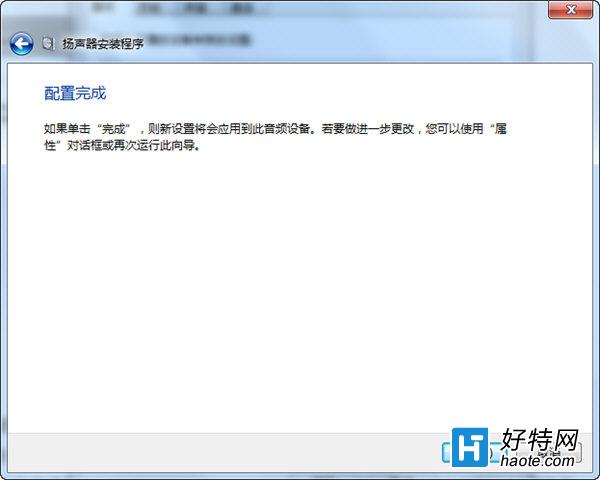1、在桌面右下角消息欄中找到系統聲音(那個喇叭)圖標,右擊它,在彈出的右鍵菜單中找到並打開【播放設備】菜單;
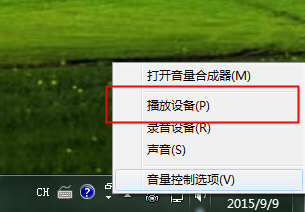
2、此時就彈出一個“聲音”窗口,在選擇設備框裡面找到並右擊【揚聲器】,選擇並打開第一項【配置揚聲器】菜單;
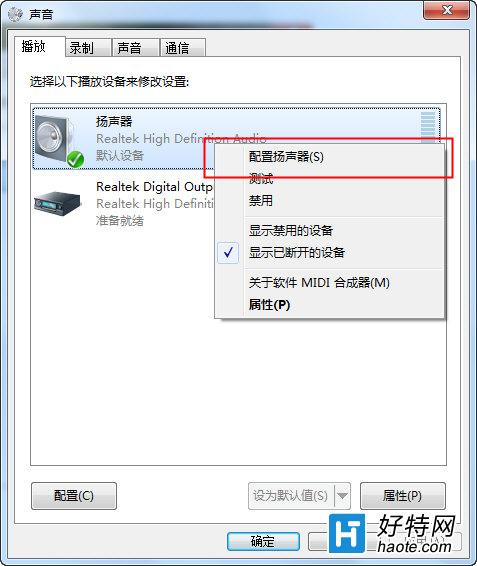
3、在新窗口左側“音頻聲道”框中選中【5.1環繞】,點擊下一步;
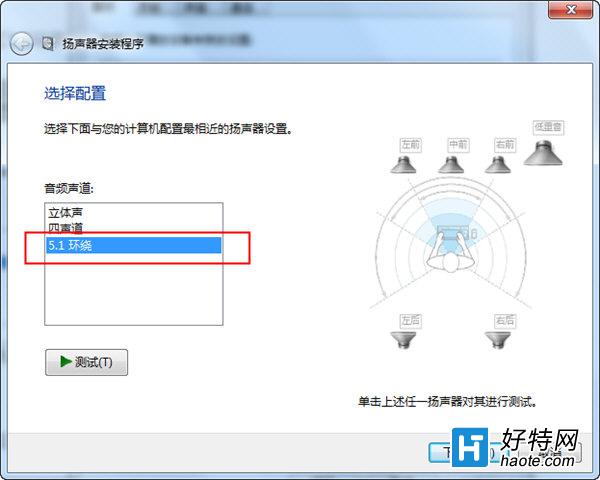
4、在新界面左面“可選揚聲器”菜單中取消勾選全部選項,進入下一步;
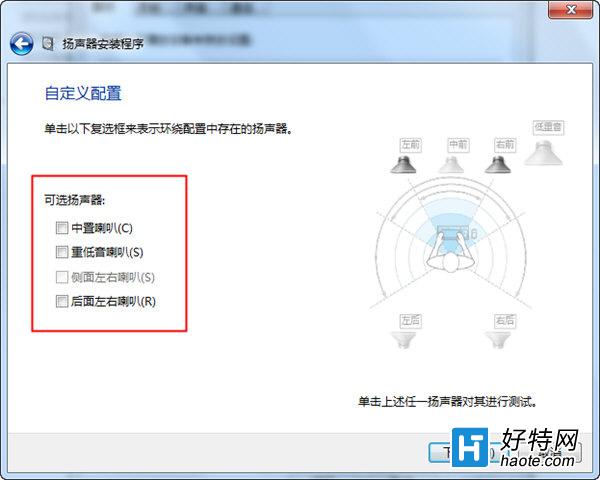
5、在新界面左側,取消勾選“環繞揚聲器”(同樣因為 2.1聲道並無此設備),進入下一步;
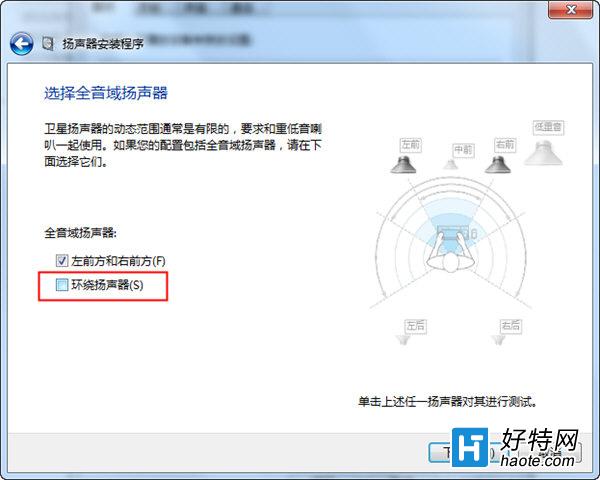
6、然後就進入【配置完成】界面,點擊完成關閉窗口即可。